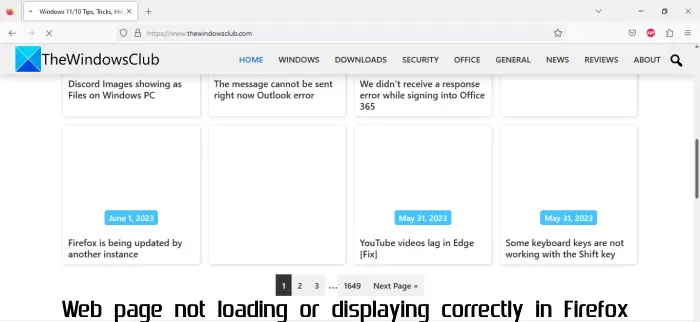Wenn Sie mit dem Problem konfrontiert sind, dass Webseiten im Firefox-Browser nicht richtig geladen und angezeigt werden, ist dieser Artikel hilfreich. Ein Beispiel für einen solchen Fall ist, dass auf Seiten einer bestimmten Website der Text, aber nicht die Bilder angezeigt werden. In einem anderen Fall könnte es sein, dass der Text auch nicht richtig angezeigt wird und sich über einen bestimmten Bereich erstreckt.
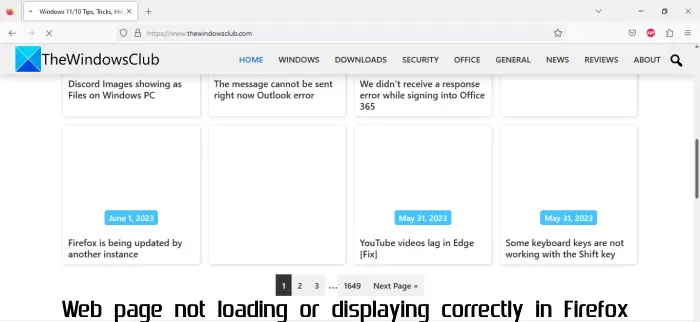
Warum zeigt mein Browser Webseiten nicht richtig an?
Wenn Ihr Browser (sei es Firefox, Chrome, Edge usw.) Webseiten nicht richtig anzeigt, kann dies an der/den installierten Erweiterung(en) oder Add-on(s) liegen. Wenn JavaScript in Ihrem Browser deaktiviert ist und die Funktion zum Laden von Bildern deaktiviert ist, kann dies auch der Grund dafür sein, dass der Browser Webseiten nicht korrekt anzeigen kann.
Warum wird meine Website in Firefox nicht geladen?
Wenn Ihre Website in Firefox nicht geladen wird oder Sie eine bestimmte Website nicht in den Browsern Firefox, Chrome oder Edge öffnen können, führen Sie zunächst einen Antivirenscan durch. Darüber hinaus sollten Sie den Browser-Cache löschen, die Hosts-Datei zurücksetzen, den DNS-Cache leeren und den erweiterten Schutzmodus deaktivieren.
Die Webseite wird in Firefox nicht richtig geladen und angezeigt
Das Problem, dass Webseiten falsch angezeigt werden, tritt bei allen Browsern auf. Wenn Sie mit diesem Problem konfrontiert sind, wird einer unserer folgenden Vorschläge das Problem mit Sicherheit für Sie beheben.
- Hard Aktualisieren Sie die Webseite
- Deaktivieren Sie die in Konflikt stehenden Add-ons.
- Löschen Sie die Cookies und den Cache für den Firefox-Browser
- Setzen Sie den Zoom der Webseiten zurück
- Setzen Sie die minimale Schriftgröße zurück
- Setzen Sie den Seitenstil der Webseite zurück
- Stellen Sie sicher, dass JavaScript nicht blockiert ist
- Überprüfen Sie, ob Ihre Systemuhr richtig eingestellt ist
- Deaktivieren Sie die Hardwarebeschleunigung
- Setzen Sie Firefox zurück
- Melden Sie die Website.
1]Hart Aktualisieren Sie die Webseite
Drücken Sie Strg+F5 Um die Webseite hart zu aktualisieren, wird der Cache für diese bestimmte Webseite geleert und sie neu geladen, um eine neue Seite bereitzustellen. Es sollte helfen.
2]Deaktivieren Sie die in Konflikt stehenden Add-ons.
Es kann sein, dass ein von Ihnen installiertes Firefox-Add-on den Inhalt der Webseite blockiert oder stört, wodurch die Webseite nicht richtig angezeigt wird. Wenn dies der Fall ist, greifen Sie auf die zu Add-ons-Manager-Seite in Firefox und deaktivieren Sie Add-ons nacheinander. Sobald das widersprüchliche Add-on gefunden wurde, sollten Sie es entfernen oder deaktiviert lassen.
3]Löschen Sie die Cookies und den Cache für den Firefox-Browser
Der Zweck von Cache-Dateien besteht darin, das Laden von Webseiten zu beschleunigen, wenn Sie versuchen, dieselbe Webseite zu öffnen. Diese Dateien werden vorübergehend auf der Festplatte Ihres Systems gespeichert. Wenn Sie jedoch auf ein Problem stoßen, bei dem die Webseite nicht richtig geladen und angezeigt wird, sollten Sie zunächst die Cookies und den Cache löschen. Das Verfahren dazu ist wie folgt:
Klick auf das Bibliothek Klicken Sie auf die Schaltfläche in der oberen rechten Ecke des Bildschirms. Es wird durch 3 vertikale Linien dargestellt.
Wählen Verlauf > Aktuellen Verlauf löschen. Aktivieren Sie das Kontrollkästchen für beide Kekse Und Zwischenspeicher und schlagen Klar Jetzt.
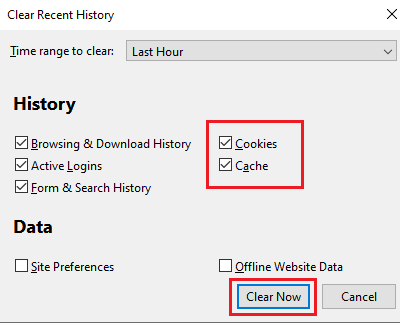
Starten Sie das System neu, sobald Sie fertig sind.
Wenn die Cache-Dateien gelöscht werden, werden sie vom System neu erstellt, wenn Sie die Website erneut öffnen.
4]Setzen Sie den Zoom der Webseiten zurück
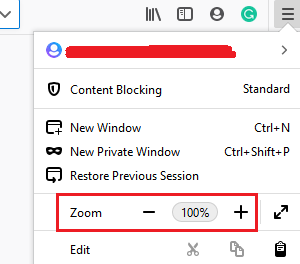
Während sich die meisten Webseiten an den Zoom des Bildschirms anpassen, funktionieren einige möglicherweise nicht wie vorgesehen. In diesem Fall wäre es ratsam, die Größe Ihres Bildschirms auf die ursprünglichen 100 % zurückzusetzen. Eine schnelle Tastenkombination zum Ändern der Bildschirmgröße auf 100 % ist STRG + 0.
Es ist zu beachten, dass der Zoom des Firefox-Browsers über das Menü in der oberen rechten Ecke des Browserfensters (gekennzeichnet durch drei vertikale Linien) geändert wird.
5]Setzen Sie die minimale Schriftgröße zurück
Bei einigen Websites kommt es zu Problemen bei der Darstellung der Webseiten, wenn die Mindestschriftgröße nicht auf „Keine“ eingestellt ist. Es ist bekannt, dass einige Erweiterungen und Plugins diese Änderung verursachen. Das Verfahren zur Behebung dieses Problems ist wie folgt:
Geben Sie die Adresse ein about:preferences in der Adressleiste ein und drücken Sie die Eingabetaste.
Scrollen Sie nach unten zu Schriftarten und Farben und klicken Sie auf Fortschrittlich…
Ändern Sie den Wert von Mindestschriftgröße Zu Keiner.
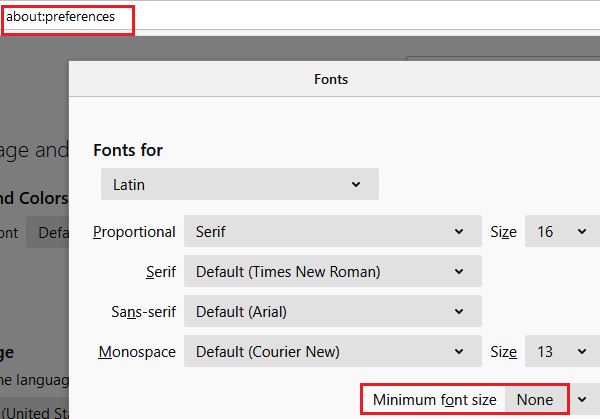
Starten Sie Firefox neu und versuchen Sie erneut, die Webseite zu laden.
6]Setzen Sie den Seitenstil der Webseite zurück
Möglicherweise haben Sie den Stil der Webseite auf „Kein Stil“ eingestellt. In einer solchen Situation könnte das diskutierte Problem auftreten. Dies liegt daran, dass für die Webseiten kein Standardstil vorgegeben wurde. Sie können es in „Einfacher Seitenstil“ ändern.
Sie könnten es wie folgt lösen:
Drücken Sie ALT, während Sie den Firefox-Browser geöffnet lassen. Dadurch wird das traditionelle Firefox-Menü oben im Fenster angezeigt.
Wählen Ansicht > Seitenstil > Grundlegender Seitenstil.
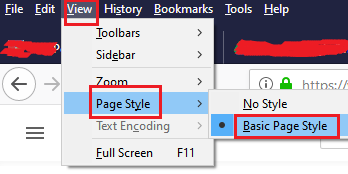
Starten Sie den Firefox-Browser neu und prüfen Sie, ob das Problem behoben ist oder nicht.
7]Stellen Sie sicher, dass JavaScript nicht blockiert ist
Wenn JavaScript blockiert ist, werden bestimmte Teile der Seite im Firefox-Browser nicht richtig geladen. Nun möchten Sie vielleicht nicht Javascript blockieren, aber einige Erweiterungen wie NoScript und einige Sicherheitssoftwareprodukte können es blockieren.
Um das Problem einzugrenzen, deaktivieren Sie bitte vorübergehend die Browsererweiterungen, von denen bekannt ist, dass sie Skripte und Sicherheitssoftware blockieren. Wenn das Problem dadurch behoben wird, können Sie Firefox als Ausnahme zur Whitelist der Sicherheitssoftware hinzufügen.
8]Überprüfen Sie, ob Ihre Systemuhr richtig eingestellt ist
Websites verwenden Zertifikate zur Verifizierung. Der Browser und die Websites ermitteln Datum und Uhrzeit jedoch anhand der Systemuhr. Wenn die Systemuhr auf das falsche Datum eingestellt ist (ein viel älteres oder späteres Datum), wird die Website nicht richtig geladen. Überprüfen Sie daher Datum und Uhrzeit auf der Uhr in der rechten unteren Ecke des Bildschirms. Wenn es falsch ist, korrigieren Sie bitte Datum und Uhrzeit.
9]Deaktivieren Sie die Hardwarebeschleunigung
Bestimmte Treiber zeigen Webinhalte nicht richtig an, wenn die Hardwarebeschleunigung aktiviert ist. In einer solchen Situation könnten Sie erwägen, die Hardwarebeschleunigung zu deaktivieren, um auf die Webseiten zuzugreifen.
10]Firefox zurücksetzen
Sie können Firefox zurücksetzen und sehen, ob das hilft.
11]Melden Sie die Website
Versuchen Sie, die Webseite auf einem anderen System zu öffnen. Versuchen Sie außerdem, es in einem anderen Browser auf dem anderen System zu öffnen.
Wenn die Webseite in beiden Fällen nicht funktioniert, können Sie das Problem dem Websitebesitzer melden. Wenn es den Anschein hat, dass das Problem spezifisch für Firefox auf mehreren Systemen ist, kann es an Webcompat gemeldet werden Hier.
Ich hoffe, der Beitrag hat Ihnen geholfen.